图片批量缩小加水印软件批量调整图片大小的方法
- 时间:2020-07-09 15:52
- 来源:下载吧
- 编辑:longnian
图片批量缩小加水印软件是一款非常不错的图片批量处理软件,虽然该软件体积小巧、界面简单,但是可以帮助用户对图片进行批量处理,包括批量调整图片大小、批量添加水印等,功能十分强大。在日常生活和工作中,我们常常需要调整图片的大小,比如在上传图片到社交平台上时,可能会受到图片大小的限制,如果想要顺利将图片上传到社交平台上,就需要使用这款软件对图片大小进行调整。那么接下来小编就给大家详细介绍一下图片批量缩小加水印软件批量调整图片大小的具体操作方法,有需要的朋友可以看一看。
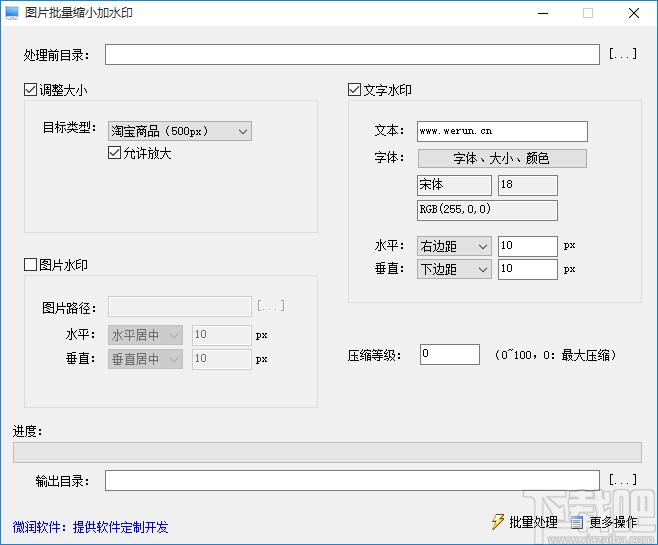
方法步骤
1.首先打开软件,在软件界面的右上角找到三个小点按钮,我们点击该按钮进入到文件添加页面。
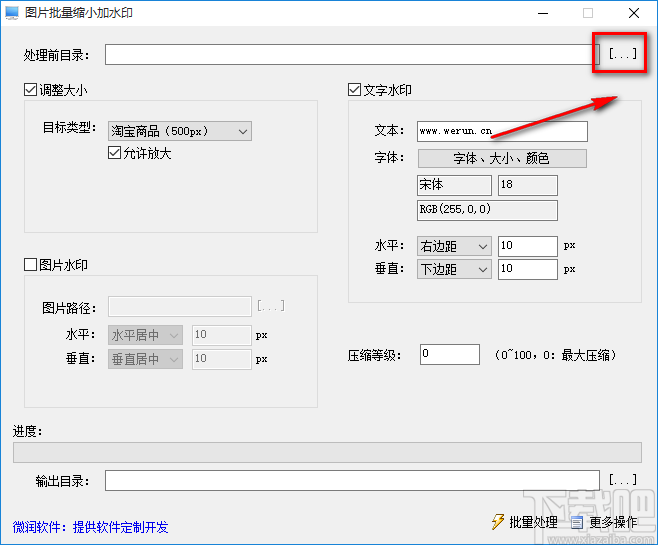
2.在文件添加页面中,我们找到需要调整大小的图片所在的文件夹后,再点击页面右下角的“确定”按钮即可将文件添加到软件中。
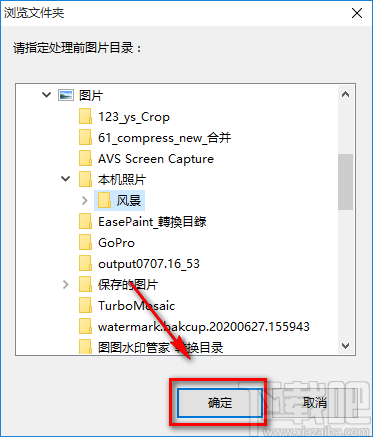
3.将文件添加到软件后,我们在界面左上角找到“调整大小”选项,勾选该选项,并点击下方的目标类型下拉框,再根据自己的需要在下拉框中对图片大小类型进行选择。
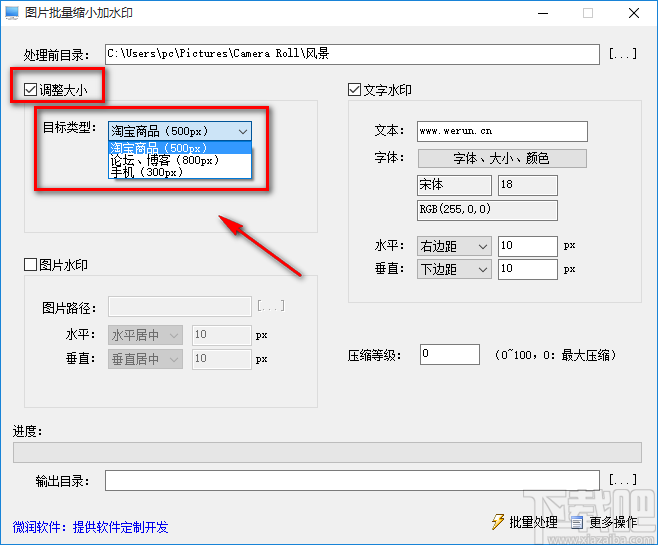
4.在目标类型下方还可以找到“允许放大”选项,我们根据自己的需要决定是否选择即可。
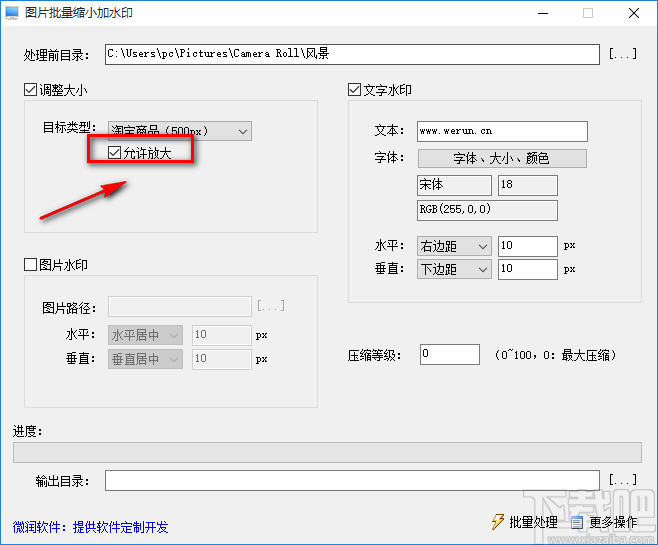
5.接着在界面左下角找到“输出目录”选项,该选项后面有一个三个小点按钮,我们点击该按钮就可以进入到文件保存路径选择页面。
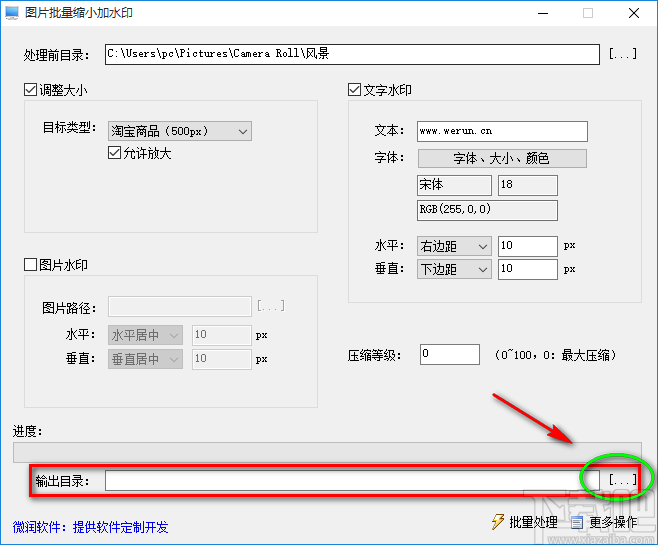
6.在文件保存路径选择页面中,我们找到文件的保存位置后,再点击页面右下角的“确定”按钮即可。
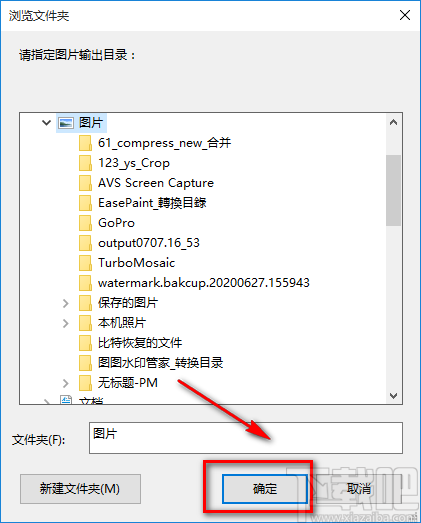
7.完成以上所有步骤后,我们在界面右下角找到“批量处理”按钮,点击该按钮就可以批量调整图片大小,并将其保存在指定的文件夹中。
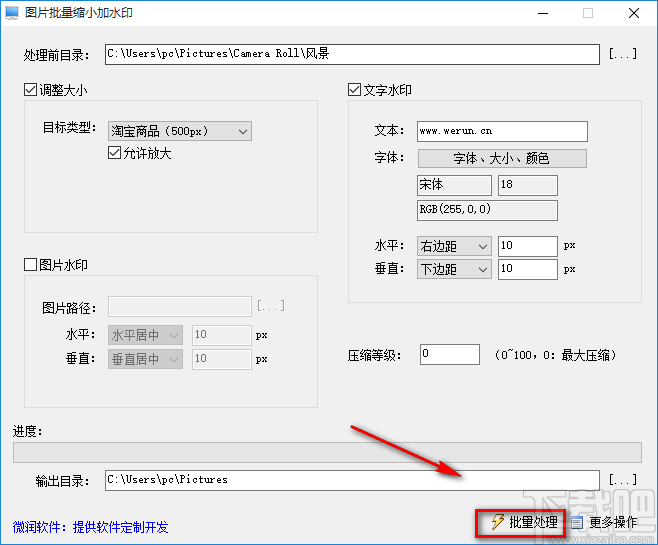
以上就是小编给大家整理的图片批量缩小加水印软件批量调整图片大小的具体操作方法,方法简单易懂,有需要的朋友可以看一看,希望这篇教程对大家有所帮助。
最近更新
-
 淘宝怎么用微信支付
淘宝怎么用微信支付
淘宝微信支付怎么开通?9月5日淘宝公示与微信
- 2 手机上怎么查法定退休时间 09-13
- 3 怎么查自己的法定退休年龄 09-13
- 4 小红书宠物小伙伴怎么挖宝 09-04
- 5 小红书AI宠物怎么养 09-04
- 6 网易云音乐补偿7天会员怎么领 08-21
人气排行
-
 腾讯视频qlv格式转换成mp4图文教程(附一键转换工具)
腾讯视频qlv格式转换成mp4图文教程(附一键转换工具)
腾讯视频下载的视频格式为qlv,虽然无法通过格式工厂等视频格式转
-
 爱剪辑怎么给视频加字幕(超简单教程)
爱剪辑怎么给视频加字幕(超简单教程)
曾几何时给视频加字幕是一项非常专业的工作,不仅要用会声会影、
-
 秒拍视频怎么下载 秒拍视频下载到电脑教程
秒拍视频怎么下载 秒拍视频下载到电脑教程
秒拍视频因为有很多明星的自拍视频,以及其他各种视频还是非常火
-
 爱剪辑如何给视频打马赛克图文教程
爱剪辑如何给视频打马赛克图文教程
爱剪辑是一款免费易用的视频剪辑软件,那给视频打马赛克肯定是相
-
 3dmax如何安装?3dsmax2015超详细安装教程
3dmax如何安装?3dsmax2015超详细安装教程
3dmax如何安装?3dsmax2015是3dsmax系列目前的版本,不少3dsmax用
-
 Photoshop CS6 请卸载并重新安装该产品解决办法
Photoshop CS6 请卸载并重新安装该产品解决办法
安装完PhotoshopCS6后,打开失败提示:“请卸载并重新安装该产品
-
 照相馆照片照片处理软件 照相馆用的软件介绍
照相馆照片照片处理软件 照相馆用的软件介绍
很多朋友都在好奇照相馆用的都是什么软件?不仅可以裁剪寸照,还
-
 爱剪辑怎么调节视频速度 视频速度放慢/加快方法
爱剪辑怎么调节视频速度 视频速度放慢/加快方法
爱剪辑的调节视频速度功能,支持将视频速度调慢,将视频速度调快
-
 PS显示“不能完成请求因为程序错误”解决方法
PS显示“不能完成请求因为程序错误”解决方法
PS显示“不能完成请求因为程序错误”解决方法。大家在使用PS的时
-
 CAD字体显示问号怎么办 CAD打开文件字体显示问号怎么办
CAD字体显示问号怎么办 CAD打开文件字体显示问号怎么办
由于CAD至今出过N多个版本,而且还有相互之间的外挂软件,不同版

